Як видалити Google Chrome з комп'ютера повністю
Коли відпадає необхідність в будь-якій програмі, краще не залишати її на комп'ютері, а виконати просту процедуру видалення. Важливо видаляти програми повністю, щоб у системі не залишилося файлів, які можуть призводити до конфліктів в системі.
Браузер Google Chrome користується величезною популярністю, тому що відрізняється величезними можливостями і стабільною роботою. Однак, якщо браузер вам не підійшов або ви зіткнулися з некоректною роботою, необхідно виконати його повне видалення з комп'ютера.
Завантажити браузер Google Chrome
зміст
Як видалити Google Chrome?
Нижче ми розглянемо два способи видалення Google Chrome: один буде задіяти лише стандартні засоби Windows, а в другому ми звернемося до допомоги сторонньої програми.
Спосіб 1: видалення стандартними засобами Windows
Відкрийте «Панель управління». Якщо ви є користувачем Windows 10, клацніть правою кнопкою миші по кнопці «Пуск» і в відобразиться списку виберіть відповідний пункт.
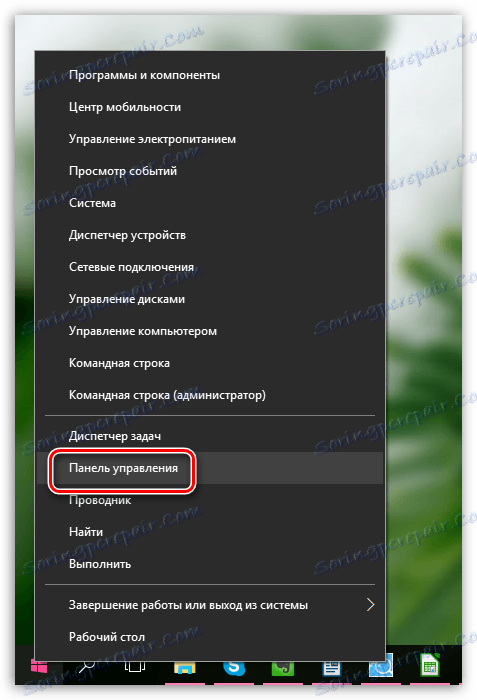
Встановіть режим перегляду «Дрібні значки», а потім перейдіть до розділу «Програми та засоби».
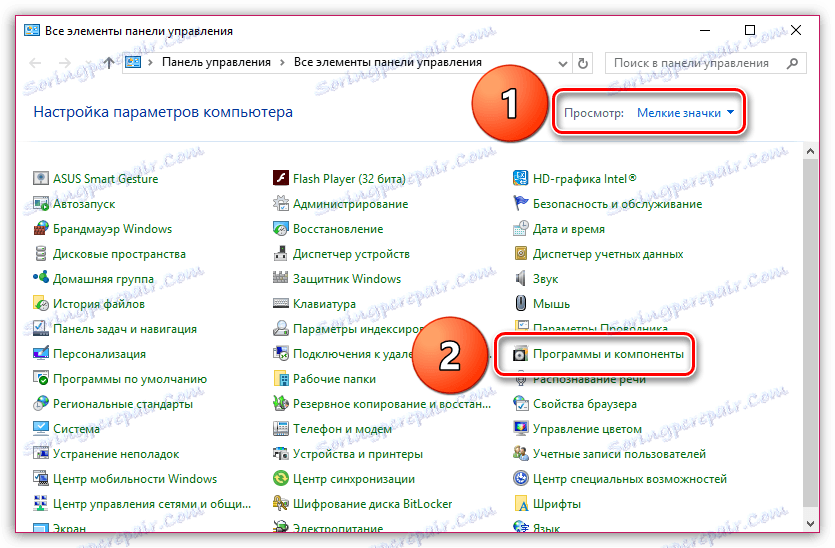
На екрані з'явиться список програм і інших компонентів, встановлених на ваш комп'ютер. Знайдіть у списку Google Chrome, клікніть по ньому правою кнопкою миші і в що відобразиться меню перейдіть до пункту «Видалити».
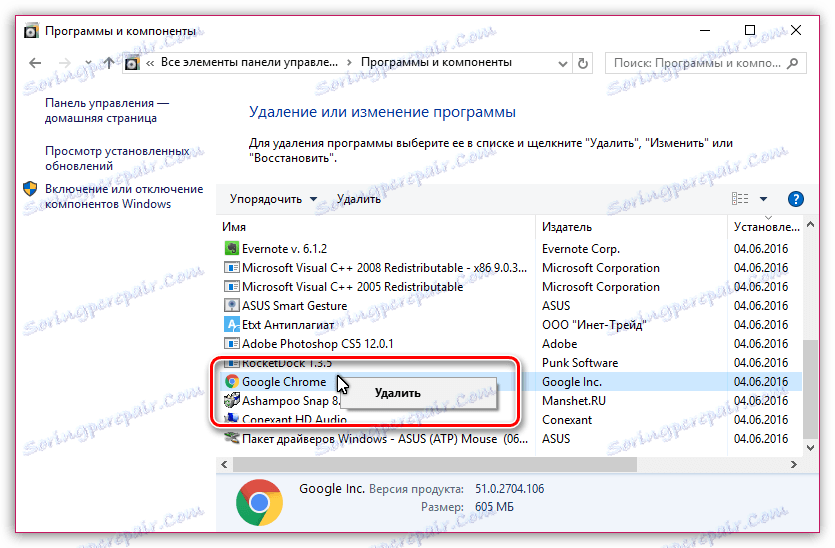
Система запустить деинсталлятор Google Chrome, які повністю видалить браузер з комп'ютера і всі супутні файли.
Спосіб 2: видалення за допомогою програми Revo Uninstaaller
Як правило, видалення стандартними засобами Windows в більшості випадків досить для коректного видалення браузера з комп'ютера.
Однак стандартний спосіб залишає на комп'ютері файли і записи в реєстрі, пов'язані з Google Chrome, які можуть в рідкісні випадки викликати конфлікти в системі. Крім цього, ви можете і зовсім отримати відмову в видаленні браузера з комп'ютера, але, як правило, частіше подібна проблема пов'язана з наявністю вірусів на комп'ютері.
У цьому випадку варто скористатися програмою Revo Ununstaller, яка дозволить не просто видалити програму, але і захопити всі файли і записи в реєстрі, пов'язані з вищезазначеним браузером. Крім цього, програма дозволяє видаляти будь-яке програмне забезпечення примусово, що є порятунком при виявленні на комп'ютері видаляються програм.
Завантажити програму Revo Uninstaller
Запустіть програму Revo Uninstaller. На екрані з'явиться список інстальованих програм, серед яких вам буде потрібно знайти Google Chrome, клацнути по ньому правою кнопкою миші і перейти до пункту «Видалити».
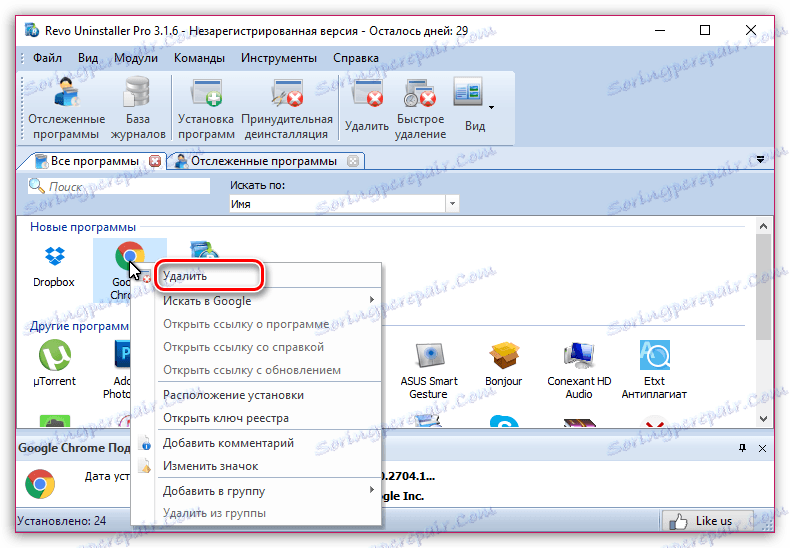
Програма почне аналіз системи і створення резервної копії реєстру (на випадок виникнення проблем ви зможете виконати відкат). Далі вам буде запропоновано вибрати режим сканування. Рекомендується вибирати помірний або просунутий, після чого можна переходити далі.
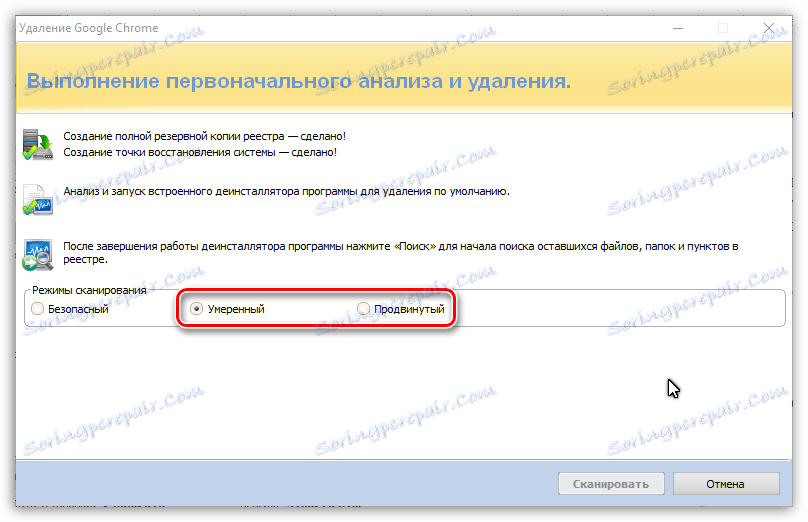
Слідом програма запустить спочатку деинсталлятор браузера, а потім приступить до сканування системи на пошук файлів і ключів в реєстрі, пов'язаних з вашим браузером. Для повного видалення Google Chrome з комп'ютера вам залишається лише слідувати вказівкам системи.
Спосіб 3: за допомогою офіційної утиліти
У зв'язку з проблемами, що виникають після видалення Google Chrome з комп'ютера, компанія Google випустила власну утиліту для повного видалення браузера з комп'ютера. Вам лише потрібно завантажити утиліту за посиланням в кінці статті, запустити і слідувати вказівкам системи.
Після завершення видалення Google Chrome за допомогою утиліти рекомендується виконати перезавантаження операційної системи.

Не забувайте видаляти всі зайві програми з комп'ютера. Тільки таким чином ви зможете підтримувати найвищу продуктивність вашого комп'ютера.